好用的电脑软件备份工具!
如果你经常重装电脑,那么知道麻烦的不是重装系统,而是重新下载安装软件!本文给你介绍了一款好用的电脑软件备份工具,可以让你彻底摆脱重装软件的烦恼!
说到重装系统大家不陌生,现在重装系统的方法除了u盘、光盘外,还多出一种在线重装,可以说是越来越简单,让越来越多的人能体验自己重装系统的快乐。实际上,重装系统本来不是一件难事,只是重装完后安装软件的过程比较麻烦。
比如在工作时系统突然崩溃需要重装电脑,手头上有重要的工作需要交接,然而重装完系统后还需要去下载安装和工作相关的软件,这会浪费多少时间?再比如说需要更换一块新硬盘,你有没有想过怎样能轻松的把原来硬盘上的数据一模一样的复制过来,开机后能直接使用?当然可以,使用备份软件可以轻松做到,但是市面上这么多备份软件该选择哪一款呢?
别急!在下文中会告诉你电脑软件备份用哪个软件好。
接下来给你介绍2个软件备份的方法,1种是使用系统自带的功能,另1种是借助第三方工具。
要在Windows 11/10/8/7中备份软件,你可以使用系统自带的备份还原工具。如果你的软件是默认安装,那么安装位置在系统盘,所以直接创建系统映像可以了。接下来是详细的操作步骤。
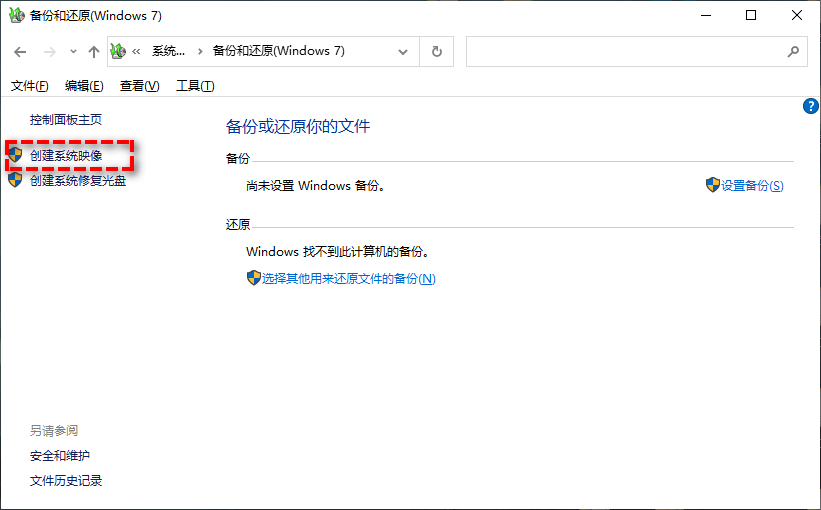

傲梅轻松备份是一款好用的备份还原软件。通过使用“增量备份”功能只备份有变化的文件或文件夹,可以帮助你节省很多空间。你可以使用该软件轻松的将备份还原到硬件不同的电脑上,也是异机还原。
该软件用户界面简洁,操作简单,专为Windows设计,支持Windows 11/10/8.1/8/7/Vista/XP。并且它可以自由的把备份文件储存在:硬盘、移动硬盘、固态硬盘、u盘、NAS、网盘等设备上。具体该怎么操作呢?接下来以磁盘备份为例,详细的操作步骤如下:



不难看出傲梅轻松备份的确是好用的电脑软件备份工具,和Windows系统自带的备份还原工具相比,它不仅速度快、兼容性好,主要的是在占用少空间时还能保持新的备份。
如果公司内有大量的电脑需要备份,可以选择傲梅企业备份网络版。使用内置的镜像部署还原工具,可以通过网络将主计算机上的镜像文件部署还原到多台子计算机上。